
Съдържание:
- Автор John Day [email protected].
- Public 2024-01-30 07:50.
- Последно модифициран 2025-01-23 12:57.

Този проект е създаден, за да изпълни напълно необходимостта от управление на вентилатор в заграждение чрез интерпретиране на текущата информация за температурата. Той има за цел да управлява вентилатор с 2 или 3 пина чрез ширина на импулсната модулация на малък бюджет и трябва да се контролира от wifi.
Като вторична цел, тя трябва да бъде лесна за използване в система за интелигентен дом.
Реших да използвам стандартен ESP8266 с щит за сензора на температурата и пробивна платка за Mosfet.
ШИМ се управлява от ESP, който превключва MOSFET с бърза честота.
Консумативи
- Пробив на Mosfet
de.aliexpress.com/item/32789499779.html
- Wemos D1 MiniV3 (Уверете се, че сте избрали V3, защото има отвори за монтаж.)
- DHT22 щит
de.aliexpress.com/item/32648082692.html
- Femal Dupont проводници
de.aliexpress.com/item/33039596089.html
- 3D печатна кутия (вижте приложените STLs)
- ESP Easy Firmware
github.com/letscontrolit/ESPEasy/releases
- 3x8 мм винтове (за предпочитане за завинтване в пластмаса)
- Горещо лепило
- поялник
Стъпка 1: Отпечатайте кутията
Разпечатайте калъфа с 3D принтер или използвайте услуга за печат.
Това са моите настройки за печат за калъфа:
- Височина на слоя: 0,2
- Материал: PLA (зона с ниска температура), PETG/ABS (зона с висока температура)
Печат с поддръжка за големите дупки напр. USB. Не се нуждаете от поддръжка за вентилационните отвори.
Стъпка 2: Запояване на дъските


Запоявайте щифтовете, които са доставени с пакета wemos v3 към дъската.
По -дългата страна с пластмасата трябва да е в горната част на дъската. (Снимка 1.) Малките щифтове се показват от долната дъска.
Съвет: Използвайте дъска за запояване на щифтовете, може да се нуждаете от малък връх.
След това запоявайте дистанционера с дълги щифтове към температурния щит. (Снимка 2.)
Засега оставете дългите щифтове.
Стъпка 3: Запояване на проводниците

- Използвайте три кабела с dupont женски конектори.
- Изрежете единия край на всеки кабел, регулирайте дължината, която може да ви е необходима.
- Отстранете къса част от изолацията и запоявайте всеки край на проводника.
- Поставете термосвиваемата тръба вече върху кабела и я натиснете до края на съединителя dupont.
-
Нарежете около половината от дългите щифтове на следното:
- 5V
- GND
Един PWM PIN -> напр. D5
Разгледайте своя Температурен щит, за да определите кой ПИН код се използва за данни.
На щита DHT22 се използва D4. Не използвайте един и същ ПИН
Можете също да използвате 3.3V Pin като алтернатива за 5V
- Поставете малко спойка вече на 3 -те щифта.
- След това запоявайте щифтовете и кабелите заедно, по един за всеки.
- Поставете свиващата тръба върху нея и използвайте топлинен пистолет, за да я свиете.
Внимавайте да не поставяте топлината директно срещу температурата. сензор може да се повреди в противен случай
Стъпка 4: Поставете частите в кутията


- Внимателно натиснете MOSFET платката и wemos отстрани на кутията. Както се вижда на снимката. Те вече трябва да се държат на място.
- Поставете малко горещо лепило върху щифтовете, които държат двете дъски, така че дъската да не може да се разхлаби.
- След това поставете временния щит върху върха на wemos.
Обърнете внимание на дясното подравняване на щита напр. 5V съвпадения на двете платки на един и същ щифт.
Краят на сензора DHT22 трябва да сочи като пример границата на кутията.
По -късно можете внимателно да отрежете останалите щифтове на щита. (може би след тестване)
Стъпка 5: Окабеляване заедно


Щит към Mosfet:
5V -> VCC
GND -> GND
PWM PIN -> SIG
Mosfet:
Източник на захранване + -> VCC IN
Източник на захранване - -> GND
ВЕНТИЛАТОР -> V +
ВЕНТИЛАТОР - -> V -
ВЕНТИЛАТОР (незадължителен 3 ПИН) -> Не го свързвайте. Нарежете го и върху него поставете свиваща се тръба.
За винтови клеми използвайте винаги жици
Стъпка 6: Фърмуер

Реших да използвам ESPEasy за контролиране на ESP. Предимството е, че не е нужно да знаете как да пишете C Code, за да стигнете до целта си.
- Вземете едно от ESP Easy Release
-
Извлечете го и използвайте ESP. Easy. Flasher.exe
- Първо изберете com порт
- От фърмуера, завършващ с normal_ESP8266_4M1M.bin
- Напишете го на wemos
- Рестартирайте устройството (изключете USB за кратък период от време)
- Ще се появи WiFi AP „ESP_Easy_0“, парола: configesp (преди 2.0 AP се наричаше ESP_0) Ако не сте автоматично отведени до страницата за вход, отворете 192.168.4.1
- Конфигурирайте ESP да използва вашия wifi.
4M се използва поради 4MB Flash.
Стъпка 7: Свържете се с SmartHome


-
Свържете се към потребителския интерфейс на вашия ESPEasy.
- Използвайте вашия рутер, за да определите кой IP-адрес има ESPEasy. Обикновено се посочва като espeasy-0.
- След това отидете на уеб интерфейса, като въведете https:// yourip
- В секцията за устройства добавете новото сензорно устройство. Ако имате DHT22, това обикновено е D4 GPIO Pin.
- След успешното добавяне на устройството можете да видите стойностите в прегледа (Снимка 2)
- Отидете в раздела Контролери и изберете вашата система за домашна автоматизация. Ако все още нямате такъв, можете да използвате MQTT или генеричен
След това можете да продължите да пишете правила или автоматизации в зависимост от вашата автоматизация.
Можете да тествате PWM със следната команда:
yourip/control? cmd = ШИМ, 14, 2300
Вентилаторът трябва да работи с почти пълна скорост.
Стъпка 8: Окончателно сглобяване
Ако всичко работи, най -накрая поставете капака отгоре и завийте 4 пъти, 3x8 мм винтове в него.
Обикновено предпочитам винтове, направени за завинтване в пластмаса. Редовните винтове M3 също могат да работят.
Стъпка 9: Полезни връзки
Използвам homeassistant като мое решение за smarthome, ето няколко полезни връзки за интегрирането му.
www.home-assistant.io/integrations/mqtt/
www.home-assistant.io/integrations/fan.mqt…
www.home-assistant.io/integrations/sensor….
Препоръчано:
Интелигентен будилник: интелигентен будилник, направен с Raspberry Pi: 10 стъпки (със снимки)

Интелигентен будилник: интелигентен будилник, направен с Raspberry Pi: Искали ли сте някога интелигентен часовник? Ако е така, това е решението за вас! Направих Smart Alarm Clock, това е часовник, който можете да промените часа на алармата според уебсайта. Когато алармата изгасне, ще се чуе звук (зумер) и 2 светлини ще
Интелигентен гаражен контролер: 5 стъпки

Интелигентен гаражен контролер: Този проект възникна, когато напуснах къщата за работа и стигнах половината път до там, само за да настъпя момент на паника, в който не помня дали бях затворил вратата на гаража. Понякога бях убеден, че не съм, и се обръщах, само за да
Arduino базиран DIY контролер за игри - Arduino PS2 контролер за игри - Възпроизвеждане на Tekken с DIY Arduino геймпад: 7 стъпки

Arduino базиран DIY контролер за игри | Arduino PS2 контролер за игри | Игра на Tekken с DIY Arduino геймпад: Здравейте момчета, играта на игри винаги е забавна, но играта със собствения си DIY персонализиран контролер на играта е по -забавна. Така че ще направим контролер за игра, използвайки arduino pro micro в тази инструкция
Интелигентен контролер за вода: 8 стъпки
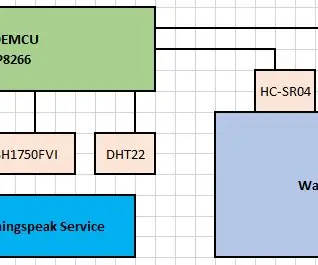
Интелигентен контролер за вода: Здравейте, това е първият ми проект за Instructables. Всеки въпрос или предложение, коментари, моля, кажете ми. Създадох IOT възел за моя резервоар за студена вода на покрива. Даде ми информация като: 1. Ниво на водата в резервоара 2. Температура, барометрично налягане
Как да направите интелигентен коридор с конфигурируем контролер на таймера: 6 стъпки (със снимки)

Как да направите интелигентен коридор с конфигурируем контролер на таймера: Този урок демонстрира как да направите интелигентен коридор с конфигурируем контролер на таймер
